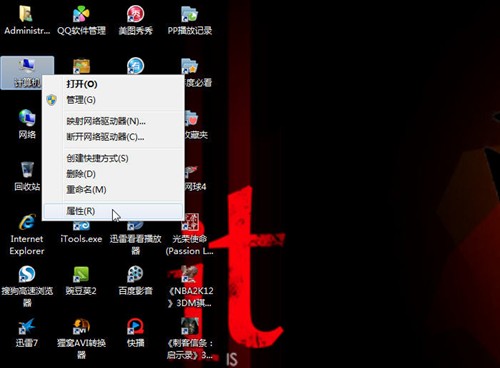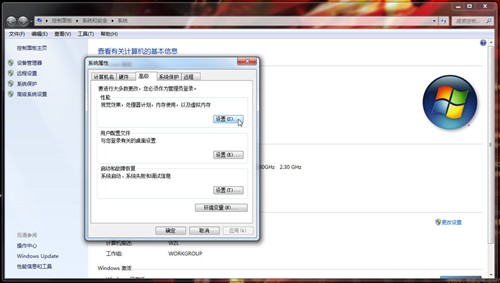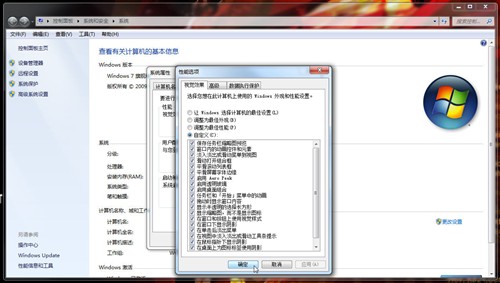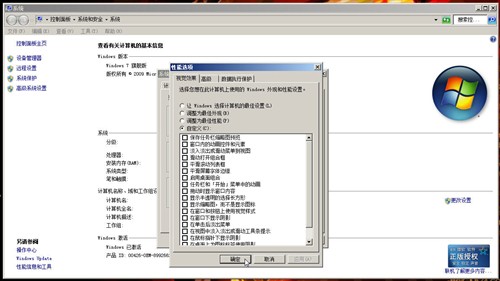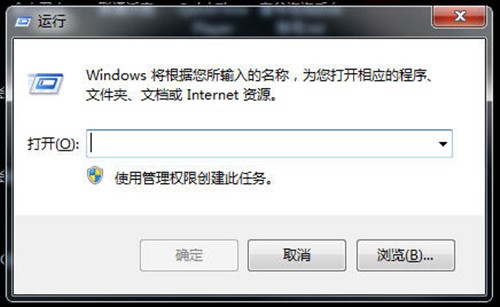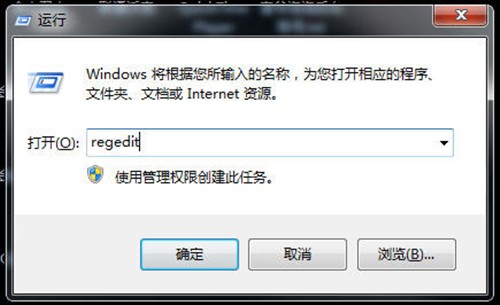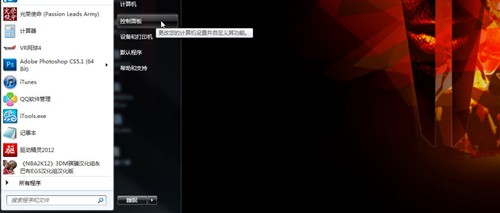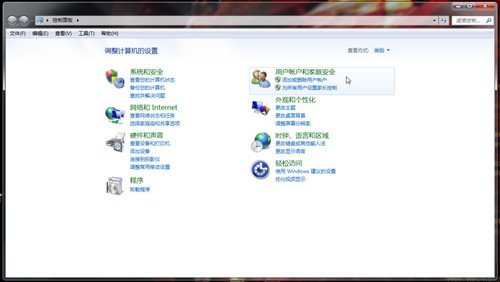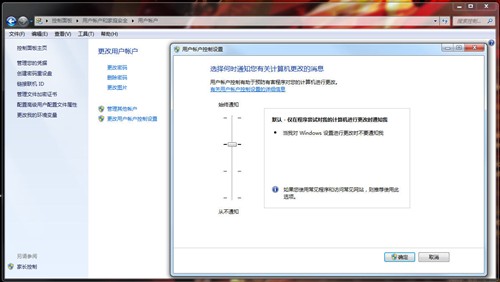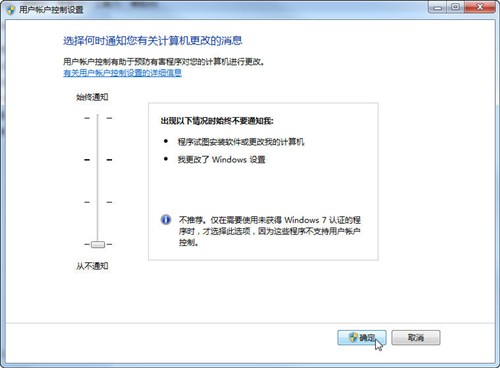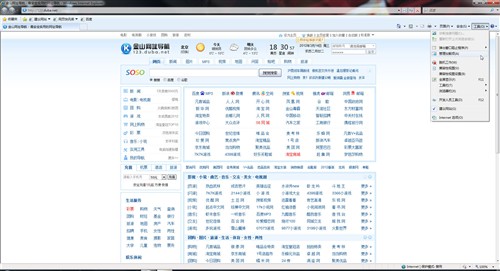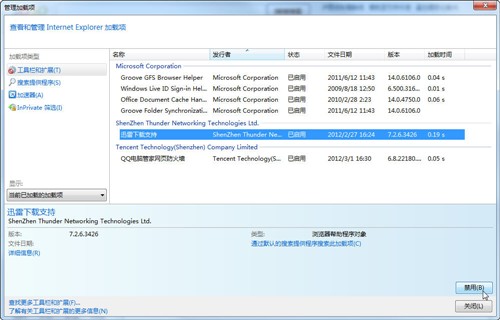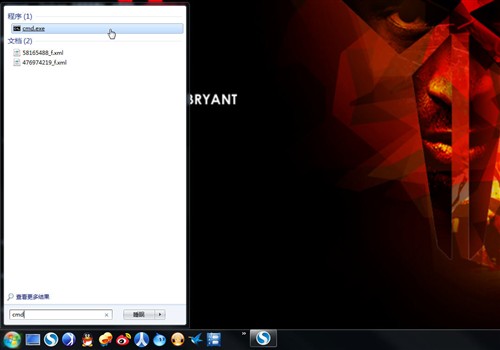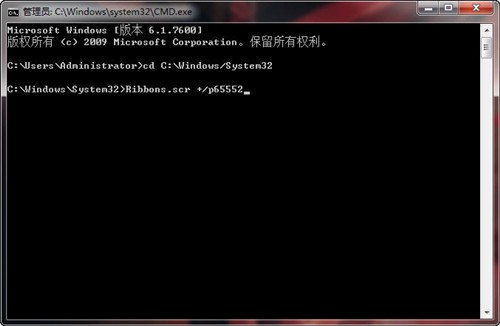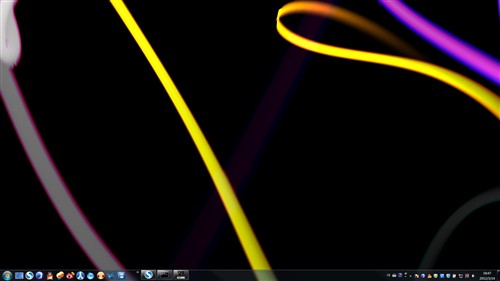通過高級設置節省win資源
我們說現在大部分朋友使用的都是win操作系統但該系統因為漂亮的界面而占用系統資源較多所以我們的電腦一般只有G內存以上才可流暢運行win 的界面效果但相信還是會有很多用戶家中的電腦比較陳舊內存只有G但是裝回xp系統又不情願所以我們現在就要在win系統下提高系統的性能(一句話魚和熊掌不可兼得啊)
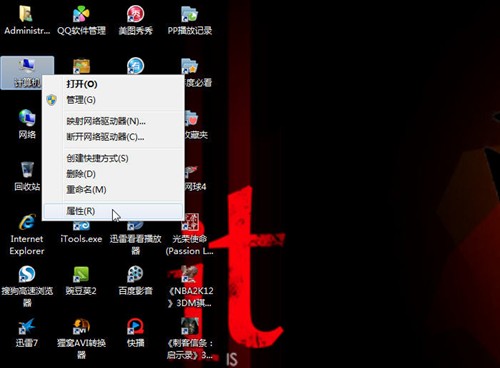
第一步
第一步右鍵單擊桌面上的“計算機”圖標選擇“屬性”“高級系統設置”來到高級系統設置面板
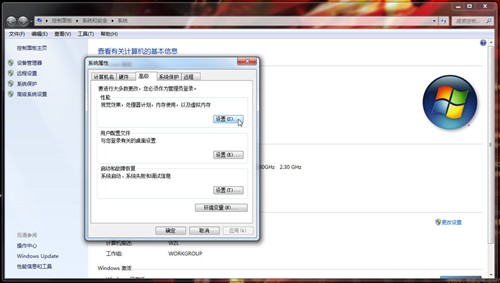
第二步
第二步進入設置面板後我們選擇“高級”在“性能”選項中點“設置”來到設置面板
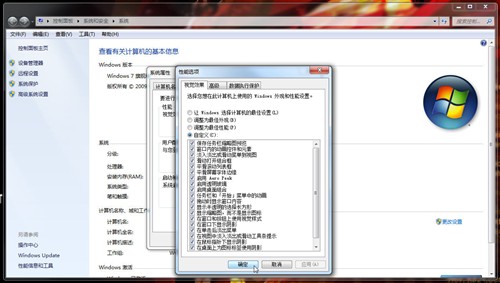
第三步
第三步勾選自定義然後將所有特效全部取消點擊確定即可
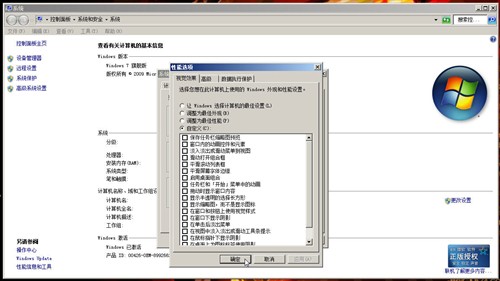
效果成效
通過上述三個步驟我們就可以把win炫麗的界面取消了看起來像不像windows的界面所以說魚和熊掌不可兼得老舊電腦想要win系統擁有流暢的速度就只能捨棄漂亮的界面了
簡單設置增加電腦操作流暢度
既然我們現在都使用電腦那麼都希望機器運行起來很流暢有些用戶為了體驗流暢的效果就為電腦增加配件其實我們只有通過簡單的設置就可以讓電腦的流暢度提高接下來就跟隨筆者一起來看看吧
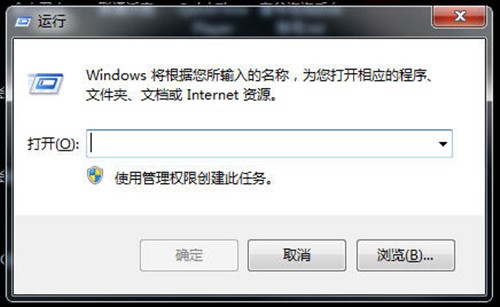
第一步
第一步按住“win鍵+R”調出命令運行窗口
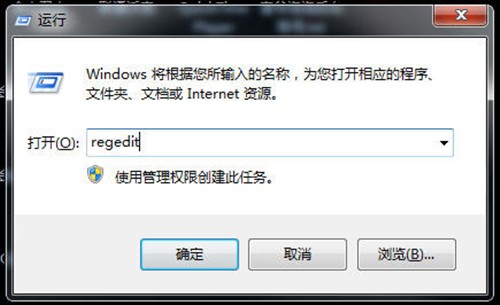
第二步
第二步輸入“regedit”打開注冊表

第三步
第三步找到HOKE_CURRENT_USERControl_PanelMouseMouseHoverTime雙擊它設置數值為這樣鼠標移動到任務欄的時候就會立即顯示縮略內容增加了電腦操作的流暢性
通過這三步設置我們可以簡單的對操作系統進行優化提升效果還是不錯的如果用戶想得到更快的流暢度我們可以對電腦進行升級(有錢人干的事兒)
如何提高軟件啟動速度
我們在啟動某些軟件時會感覺啟動速度過長甚至會出現死機的狀況雖然這個問題跟電腦本身的配置有關但我們也可以通過簡單的設置來提升軟件啟動速度請跟隨筆者一起來看看如何設置吧
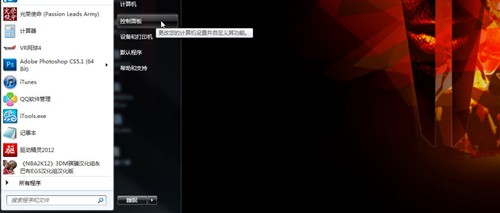
第一步
第一步首先我們點擊屏幕左下角的“開始”然後選擇“控制面板”
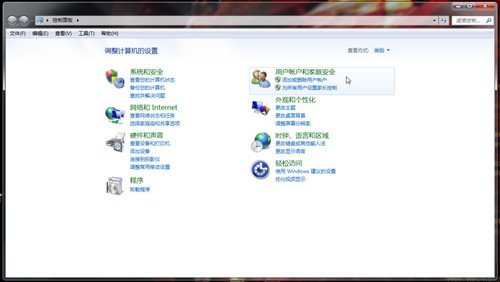
第二步
第二步在“控制面板”中我們找到“用戶賬戶和家庭安全”選項點擊進入
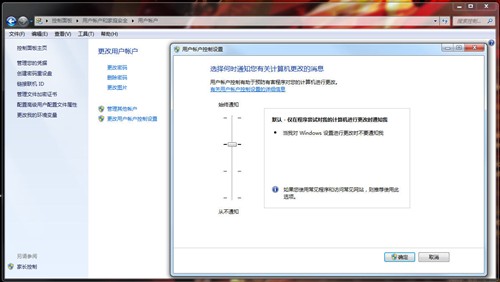
第三步
第三步進入之後我們選擇“用戶賬戶”然後點擊“更改用戶賬戶控制設置”
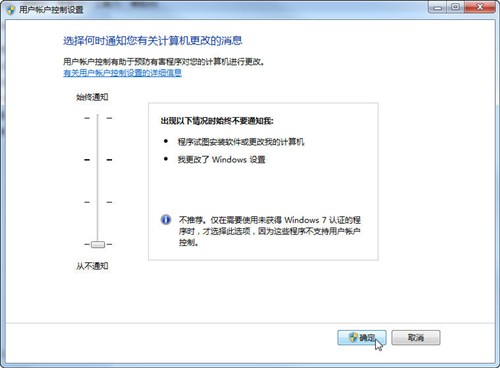
第四步
第四步設置合適通知有關計算機更改的消息選擇從不通知其實更改通知一點用處都沒有因為你電腦都配有安全軟件電腦更改的時候安全軟件會通知你的沒有必要讓系統自己操心浪費電腦資源
通過上述四步我們可以簡單的設置軟件啟動速度效果還是不錯的但用戶想完全提升速度的話最好把沒用的軟件安裝的C盤或者為電腦增加配件
簡單設置提升微博直播速度
隨著微博的橫空出世現在越來越多的辦公族都開始加入微博大軍同步看看直播順便發發自己的言論成了目前比較流行的東西但當我們正看得起勁視頻卻突然卡住了這種現象我們除了抓狂還能做什麼?其實我們現在用的WIN系統就可輕松解決這個問題

第一步
第一步打開win自帶的“IE浏覽器”
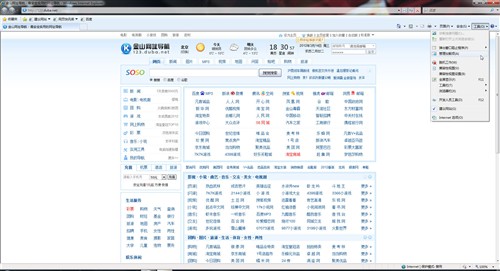
第二步
第二步點擊“工具”菜單選擇“管理加載項”右側的載入用時列表中會顯示插件的運行情況這樣就知道哪些浏覽器插件運行最慢了
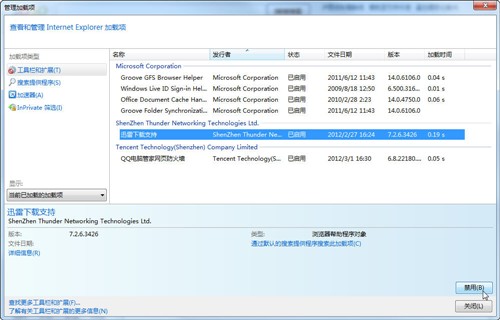
第三步
第三步查看我們的插件運行情況把沒用的插件“禁用”針對IE的修改設置完成之後重啟浏覽器後設置生效被禁用的工具欄將不再出現無論何時感到浏覽器響應速度變慢都可以再打開“管理加載項”對話框進行排查
通過上述三步我們就可以放心的看直播了不用在擔心你的浏覽器被卡主了
如何用屏幕保護做系統桌面
如何讓windows的桌面更加絢麗是很多人追求的目標在Win中開啟夢幻桌面可以將屏幕保護做成桌面效果堪比夢幻桌面哦
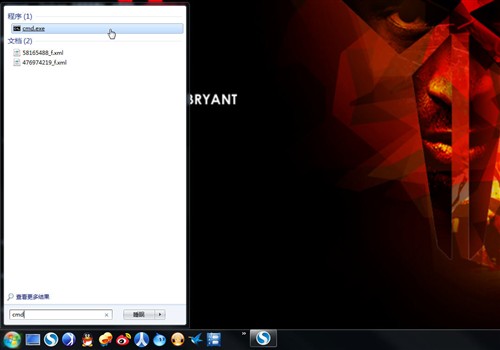
第一步
第一步首先在任務欄開始菜單輸入“CMD”進入命令行輸入“cd C:WindowsSystem”
第二步進入system文件夾然後輸入
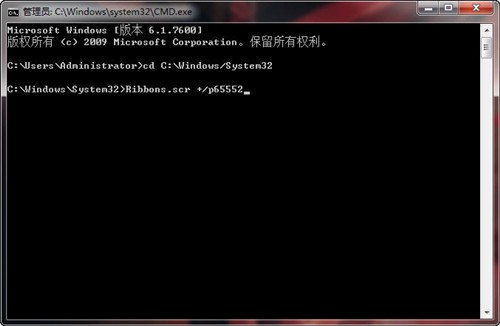
第二步
“Ribbonsscr空格+/p”即可出現彩帶屏幕保護程序這時候再點擊“Win”按鈕調出任務欄即可
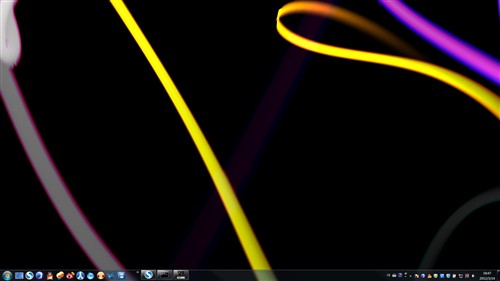
實際效果
提示需要注意的是這時候點擊右鍵無反應所有操作只能靠任務欄來操作要想取消的話右鍵點擊任務欄上的屏幕保護程序窗口選擇關閉即可此外內置的屏幕保護程序的文件有變換線Mystifyscr三維文字 ssTextdscr氣泡 Bubblesscr等用戶可自行設置
From:http://tw.wingwit.com/Article/os/xtgl/201311/9982.html